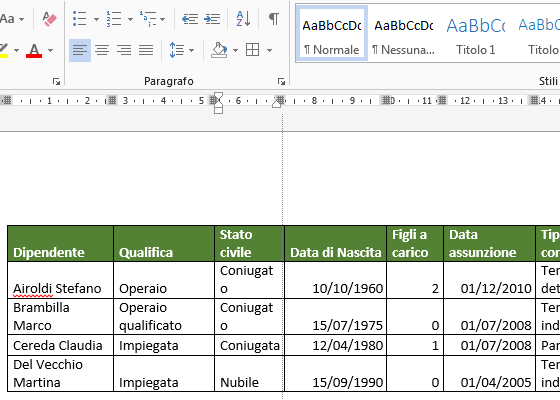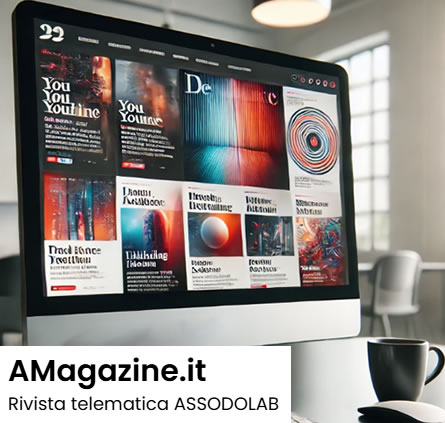Come gestire la larghezza delle tabelle importate in un documento di Office Word
(Corrado Del Buono)
Quando si crea una tabella all’interno del documento, viene automaticamente assegnata a quest’ultima una larghezza standard del 100% in maniera da occupare, in orizzontale, l’intera area del foglio; inoltre, inizialmente, le colonne hanno tutte la stessa larghezza ma, a mano a mano che si inseriscono dati nelle celle, la loro larghezza viene (sempre automaticamente) adattata al contenuto. Queste operazioni stilistiche automatiche, ovviamente, non sono disponibili quando si importano tabelle da altri applicativi all’interno del documento e, pertanto, è necessario utilizzare alcuni accorgimenti tecnici per creare un documento impeccabile. Analizziamo il caso più comune, ovvero l’importazione di una tabella dall’applicativo Office Excel.
PAGINA 2
Qualche problema aggiuntivo può presentarsi nel caso di importazione di una tabella composta da molte colonne: poiché la larghezza della tabella importata assume una misura fissa (in pixel), difatti, si corre il rischio che essa fuoriesce dal margine del documento di Word. In questo caso può essere utile modificare la dimensione della tabella trasformandola da PIXEL in PERCENTUALE.
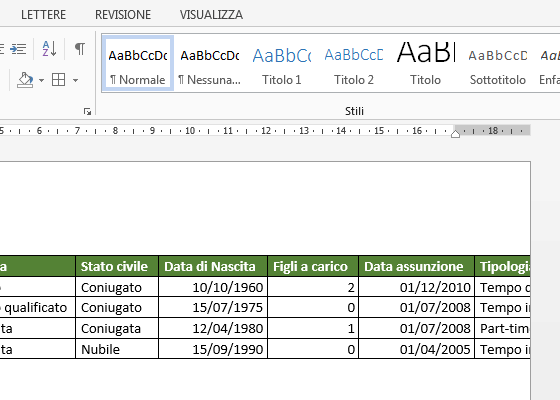
Per fare questa operazione si utilizza il pulsante PROPRIETA’ posto sulla barra LAYOUT del gruppo STRUMENTI TABELLA o la voce PROPRIETA’ TABELLA posta nel menu contestuale (attivato con un clic sul pulsante destro del mouse dopo aver selezionato la tabella), e si interviene nella finestra PROPRIETA’ TABELLA che appare a video.
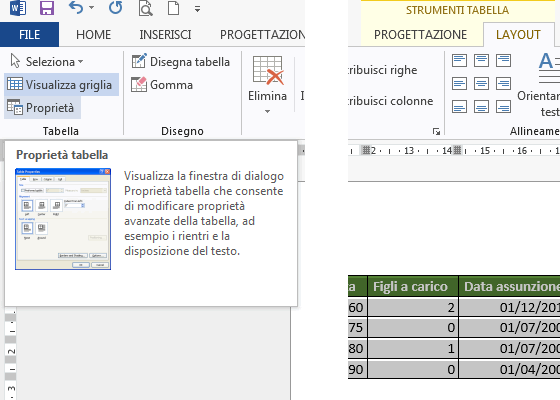
Dalla finestra PROPRIETA’ TABELLA si seleziona, dalla prima scheda (TABELLA), la voce PERCENTUALE dalla casella UNITA’ DI MISURA e ci si assicura che i valori posti sulla destra della casella siano impostati al 100%; in questo modo la tabella verrà ridimensionata all’interno dei margini di scrittura del documento.
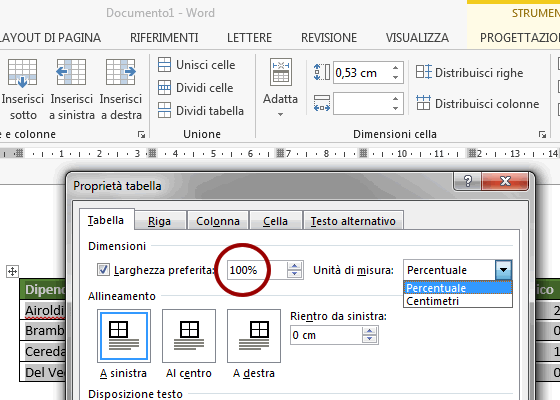
Infine, dopo aver confermato con un clic sul pulsante OK della finestra PROPRIETA’ TABELLA, occorre procedere, se necessario, a ridimensionare la larghezza di alcune colonne della tabella in maniera che le singole parole non vengano disposte su più righe. In questo caso possiamo semplicemente selezionare le righe verticali che separano le colonne e trascinarle verso sinistra o destra con il mouse.